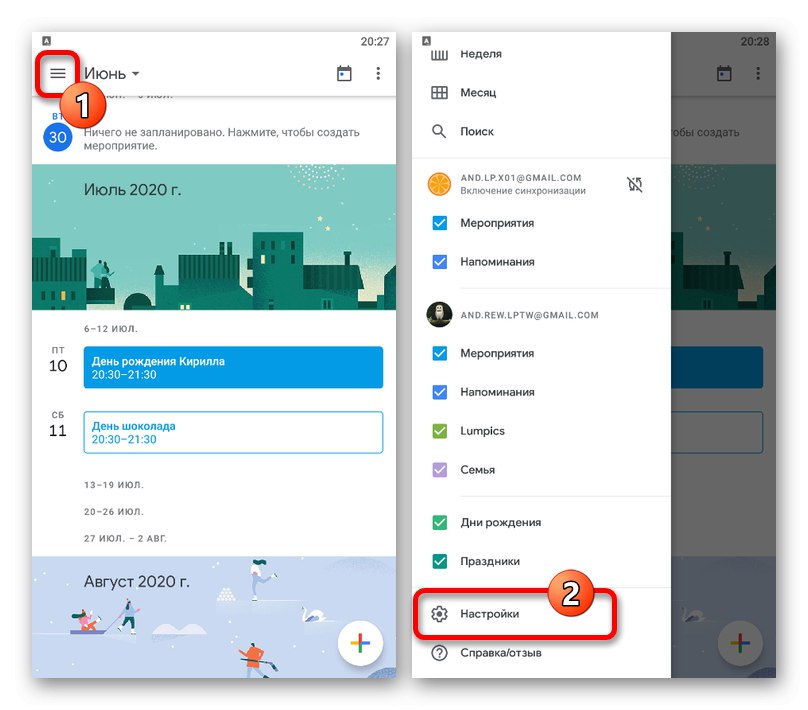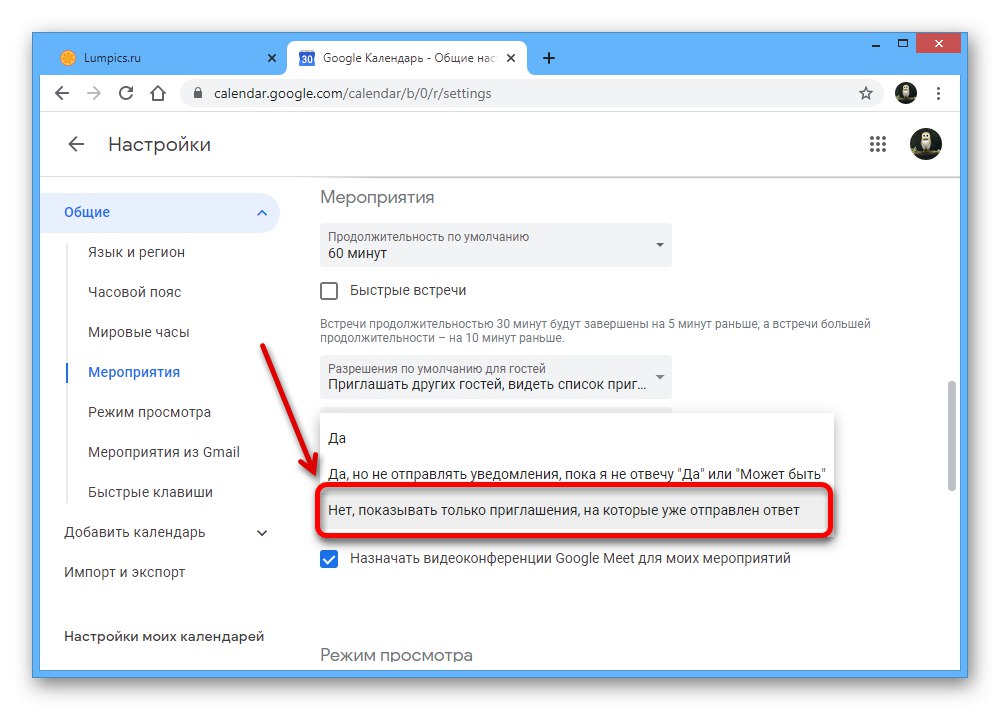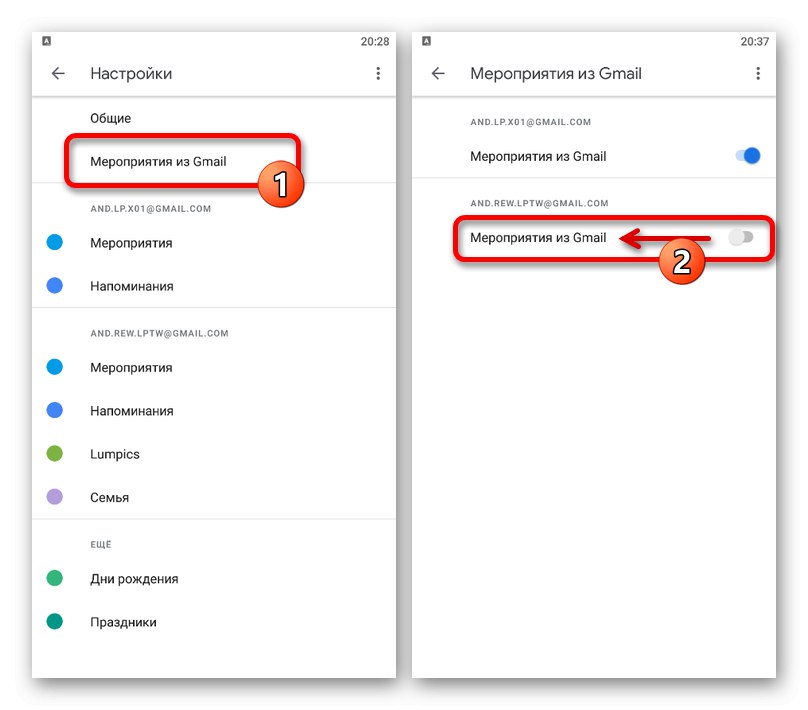Opcja 1: strona internetowa
Podczas korzystania z Kalendarza Google ze standardowymi ustawieniami powiadomień i zaproszeń bardzo często widać wydarzenia, które pojawiają się same, bezpośrednio związane z listami wysłanymi na adres e-mail Gmaila, ale wysłanymi do folderu "Spam"... Możesz pozbyć się tego typu zdarzeń, korzystając z wewnętrznych parametrów usługi online.
Metoda 1: Parametry zdarzenia
Najprostszym sposobem zablokowania zdarzenia, które już się pojawiło, jest wykorzystanie parametrów przedstawionych na karcie dla każdego zdarzenia utworzonego przez innego użytkownika. Niestety nie wpłynie to w żaden sposób na otrzymywanie powiadomień w przyszłości czy blokowanie nadawcy, tak naprawdę po prostu przeniesie informacje do sekcji "Kosz" z możliwością rekonwalescencji.
Przejdź do oficjalnej strony Kalendarza Google
- Użyj powyższego linku, aby otworzyć stronę główną Kalendarza Google i od razu znaleźć żądane zdarzenie spamowe.
- Kiedy pojawi się karta z informacjami o wydarzeniu, kliknij lewym przyciskiem myszy ikonę z trzema kropkami w prawym górnym rogu.
- W tym menu wybierz element "Oznacz jako spam"znajdujący się na samym dole listy.
- Określoną akcję należy potwierdzić w wyskakującym okienku. W rezultacie wydarzenie będzie w "Kosz" i zostanie trwale usunięty po 30 dniach.
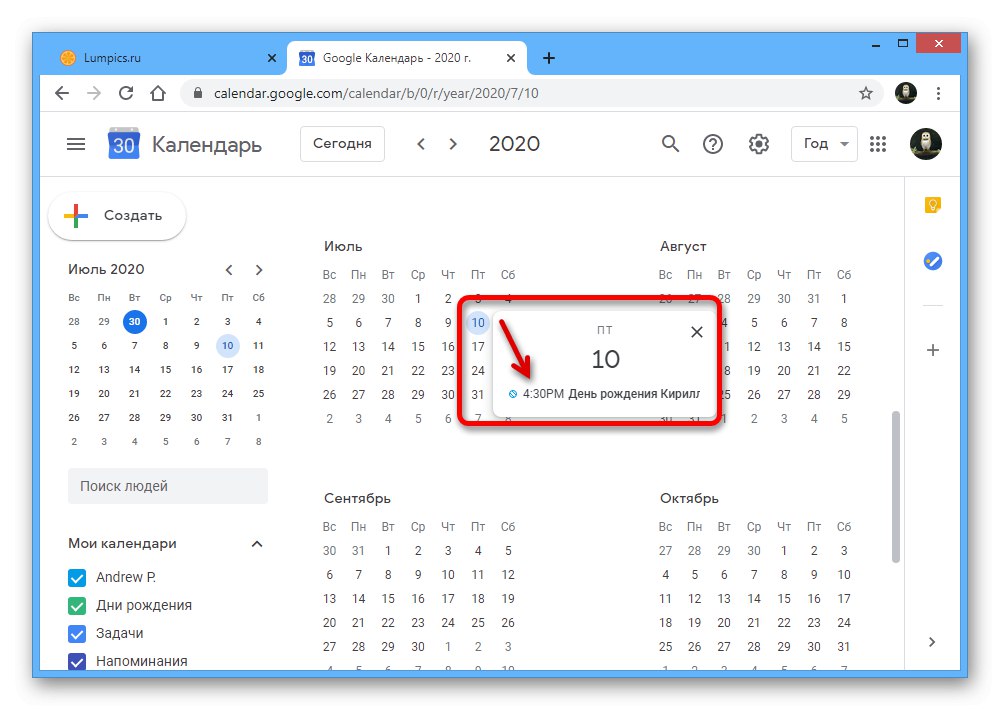
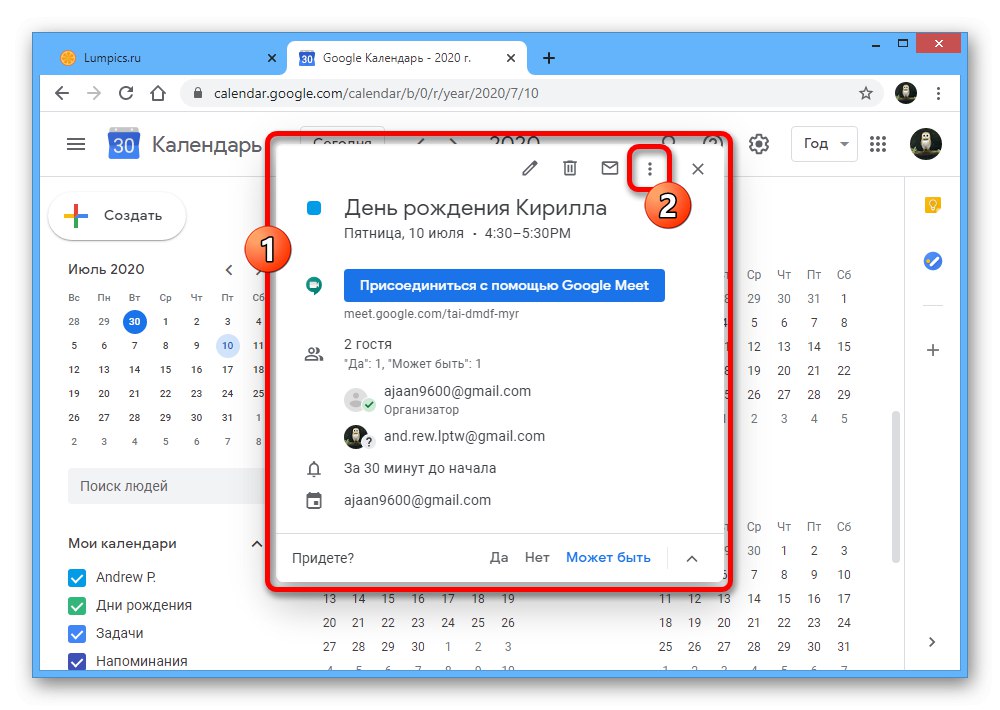
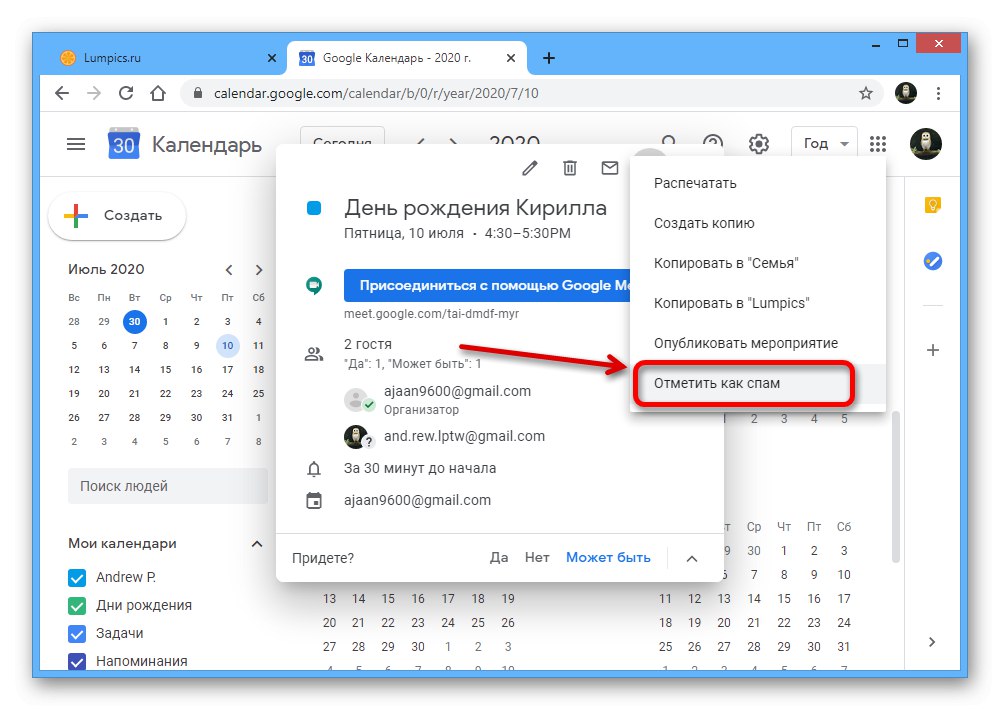
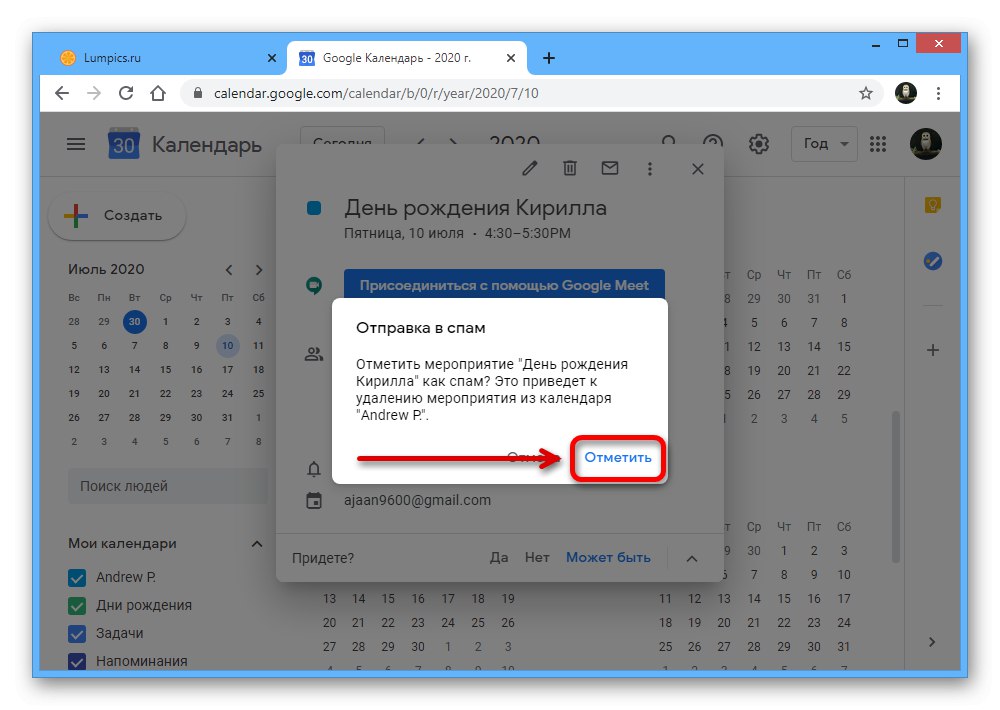
Jak widać, metoda wymaga minimum działań, w większości przypadków jest alternatywą dla konwencjonalnego usuwania. Z drugiej strony oznaczenie wydarzenia jako spamu może spowodować zablokowanie nadawcy.
Metoda 2: zaproszenia blokowe
Jeśli bardzo często otrzymujesz mailingi zawierające wydarzenia, możesz wyłączyć automatyczne przyjmowanie zaproszeń. I chociaż ta metoda jest tylko obejściem, pozwoli ci natychmiast pozbyć się nie tylko przyszłych, ale także istniejących zdarzeń spamowych, których karta nie wskazywała na decyzję o wzięciu udziału.
- W górnym panelu usługi online kliknij lewym przyciskiem myszy ikonę koła zębatego i przez wyświetlone menu przejdź do sekcji „Ustawienia”.
- Po lewej stronie okna przeglądarki rozwiń podsekcję "Są pospolite" i wybierz kartę "Czynność"... Możesz również samodzielnie znaleźć niezbędny blok, przewijając stronę.
- LPM kliknij listę rozwijaną „Automatycznie dodawaj zaproszenia” i ustaw parametr „Nie, pokazuj tylko zaproszenia, na które już udzielono odpowiedzi”.
![Wyłącz zaproszenia w Ustawieniach w witrynie Kalendarza Google]()
Po automatycznym zapisaniu nowych parametrów możesz zamknąć sekcję „Ustawienia” i sprawdź w Kalendarzu Google, czy nie ma spamu.
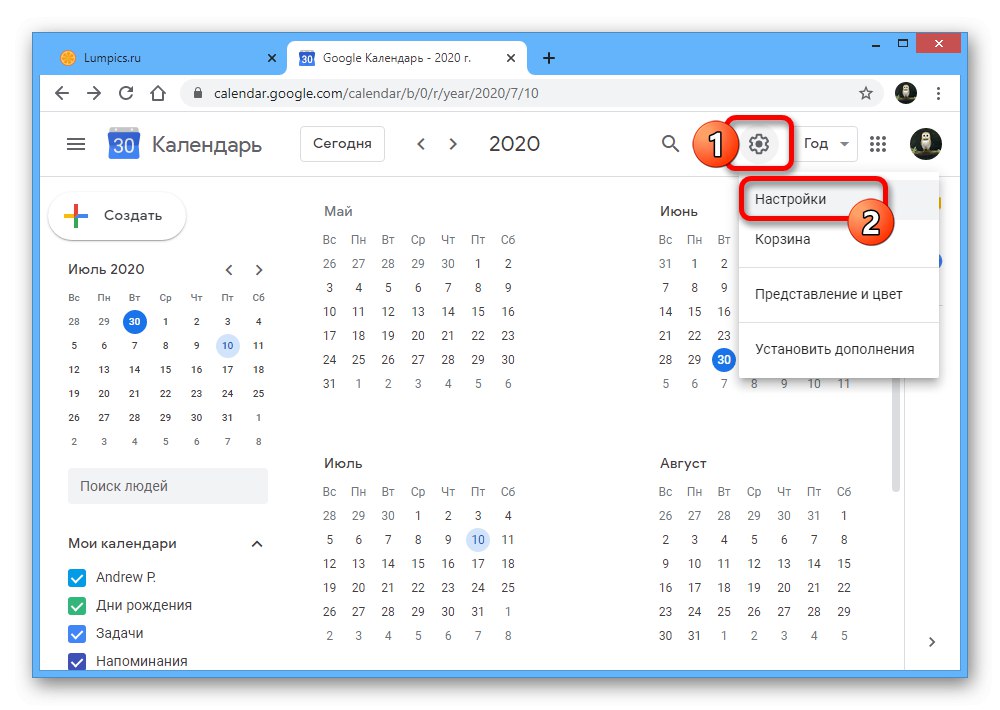
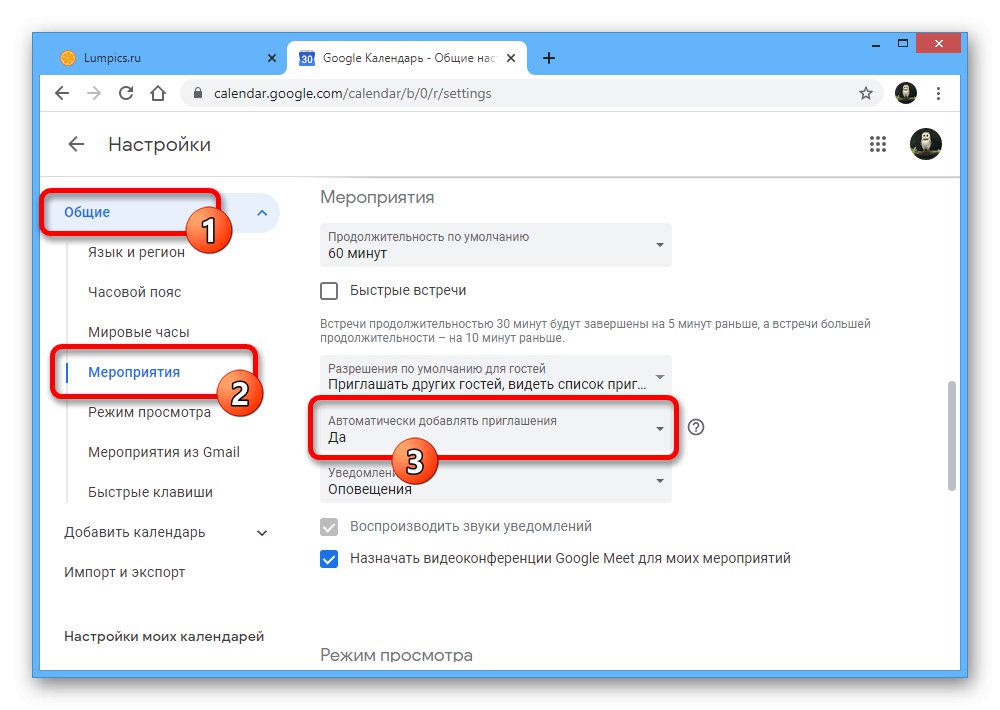
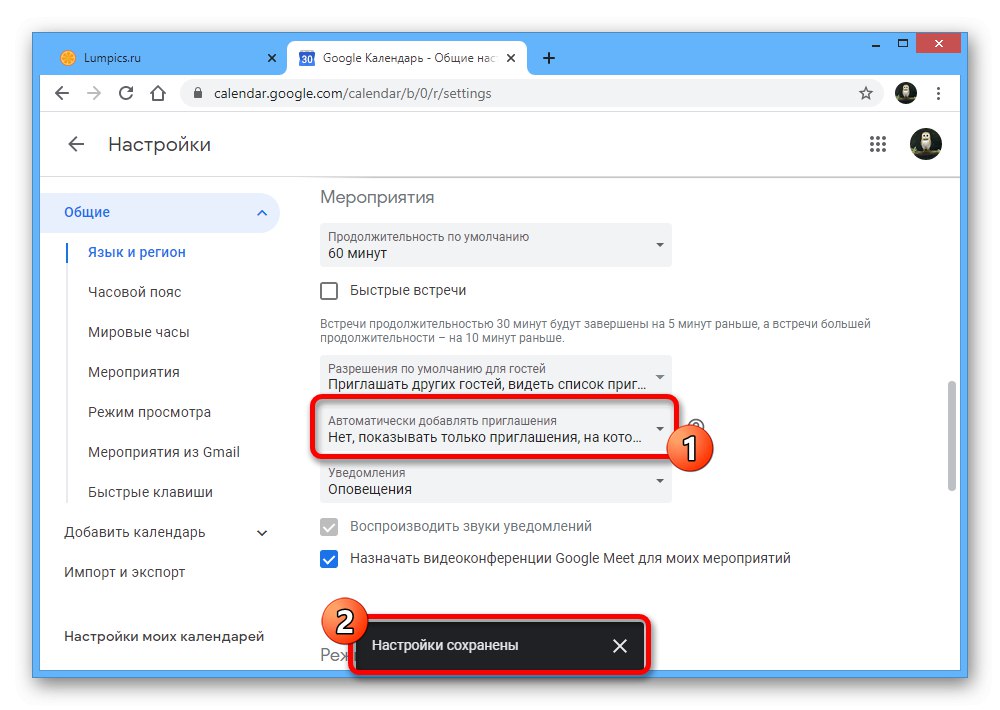
Dziś to rozwiązanie jest optymalne, gdyż pozwala na masowe blokowanie wysyłek, choć jednocześnie ogranicza wielu innych zweryfikowanych nadawców. Jednocześnie wprowadzone w ten sposób zmiany od razu wpływają na wszystkie możliwe wersje usługi, w tym na aplikację mobilną o ograniczonych możliwościach.
Metoda 3: wydarzenia z Gmaila
Zdarza się, że niektóre zdarzenia są bezpośrednio związane z pocztą Gmail i nie są blokowane przez parametry z poprzedniej metody, wymagające dodatkowych działań. Możesz pozbyć się takich wysyłek, dezaktywując jeszcze jedną opcję „Wydarzenia z Gmaila” w parametrach usługi online.
- Na głównej stronie Kalendarza Google kliknij LPM na ikonę koła zębatego na górnym pasku i wybierz „Ustawienia”.
- Rozwiń listę "Są pospolite" w lewej kolumnie „Ustawienia” i przejdź do zakładki „Wydarzenia z Gmaila”.
- W tym miejscu należy odznaczyć jedyne pole wyboru w bloku o tej samej nazwie, zaznaczone na zrzucie ekranu, i potwierdzić zastosowanie nowych parametrów w wyskakującym okienku. Podobnie jak w poprzednim przypadku, wszystkie wydarzenia spełniające kryteria zostaną usunięte.
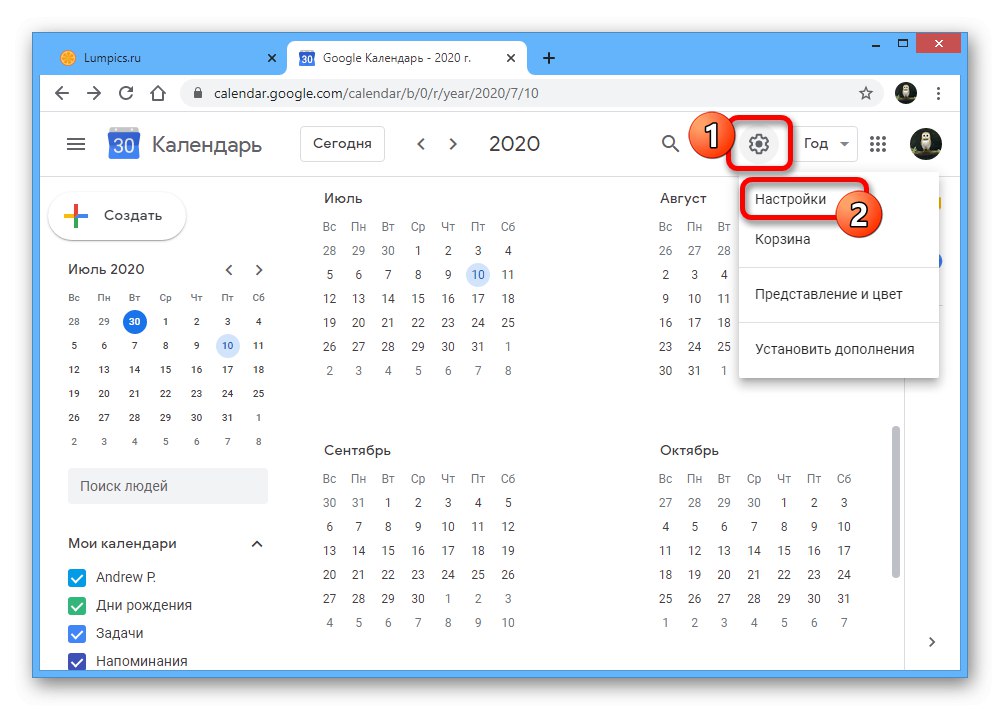
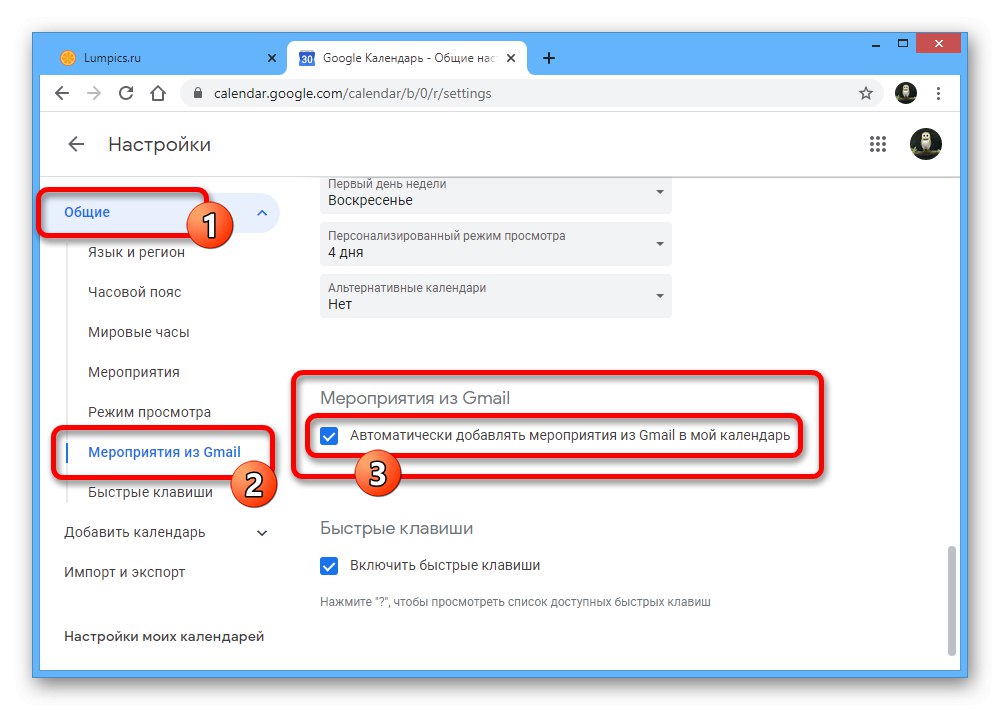
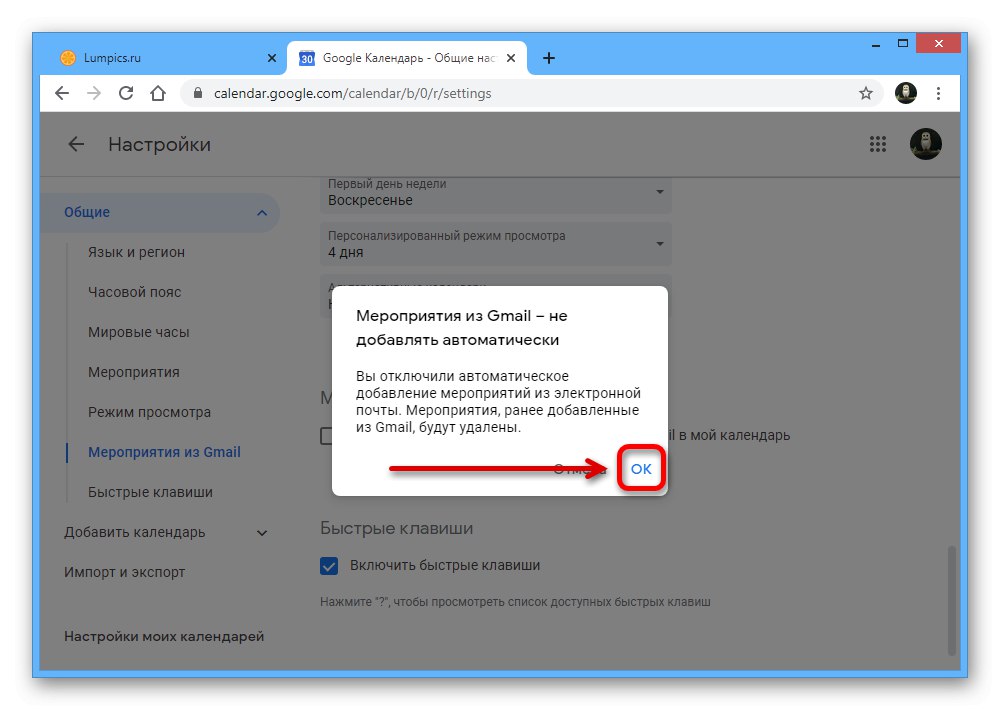
Zwróć uwagę, że dezaktywacja opcji „Wydarzenia z Gmaila” zablokuje nie tylko zdarzenia spamowe, ale także przydatne informacje, takie jak powiadomienia o rezerwacjach. Z tego powodu, jeśli nie masz poważnych problemów z mailingami z Gmaila i jednocześnie często otrzymujesz ważne powiadomienia, lepiej powstrzymać się od tej metody.
Opcja 2: aplikacja mobilna
Oficjalna aplikacja mobilna Kalendarza Google jest znacznie gorsza od strony internetowej pod względem możliwości, które zapewnia, co dotyczy również opcji związanych z blokowaniem spamu. Jedynym dostępnym rozwiązaniem w tym przypadku jest dezaktywacja automatycznego odbierania wydarzeń z list mailingowych.
- Wdróż aplikację na urządzeniu mobilnym, otwórz menu główne za pomocą przycisku w lewym górnym rogu ekranu i wybierz sekcję „Ustawienia” na samym końcu listy.
- W opcjach programu dotknij „Wydarzenia z Gmaila” i dezaktywuj opcję o tej samej nazwie w bloku z wymaganym kontem. W rezultacie wszystkie zdarzenia, które są w jakiś sposób powiązane z tym parametrem, zostaną usunięte z kalendarza, niezależnie od czasu wystąpienia.
![Wyłącz Wydarzenia z Gmaila w aplikacji mobilnej Kalendarz Google]()
Ta metoda nie gwarantuje całkowitego usunięcia wysyłek spamowych i jest tylko częściowym rozwiązaniem, jeśli z jakiegoś powodu nie możesz korzystać z wersji usługi w przeglądarce. Ponadto pamiętaj, że dezaktywacja tej opcji doprowadzi do całkowitego zniknięcia w tym ważnych powiadomień z różnych placówek.